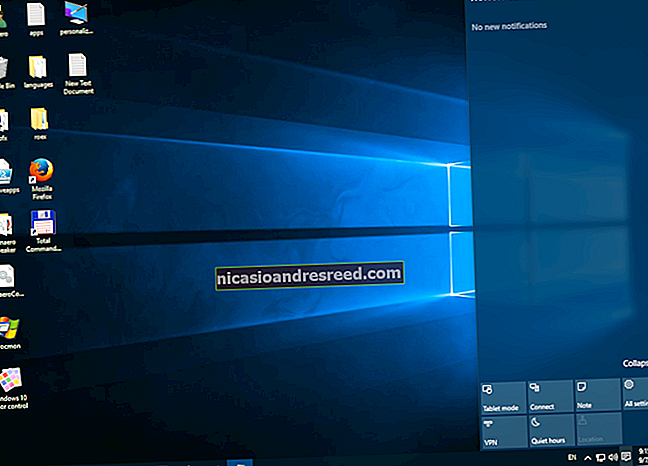Четири начина за тренутни приступ терминалу у Линуку
Ако сте се икада знали да вам је потребан терминал доступан у сваком тренутку у Линуку, ево четири различита начина на који можете да отворите терминал са највише три тастера.
Пречица на тастатури
Подразумевано се у Убунтуу и Линук Минт-у тастер за пречицу терминала пресликава на Цтрл + Алт + Т. Ако желите да ово промените у нешто друго што има смисла, отворите свој мени Систем -> Преференце -> Пречице на тастатури.

Померите се надоле у прозору и пронађите пречицу за „Покретање терминала“. Ако желите да промените ову поставку, кликните на колону пречица и притисните нову пречицу на тастатури коју желите.

Десни клик на мени
Ако вам се стално отвара терминал и затим претражујете локацију коју сте управо отворили у Наутилусу, можете инсталирати пакет да бисте приступили из менија са десним тастером миша.

Да бисте инсталирали пакет, само отворите Убунту Софтваре Центер и потражите наутилус-опен-терминал. Инсталирајте пакет, а затим се одјавите и вратите да бисте поново покренули Наутилус.
Напомена: Овај пакет је подразумевано инсталиран у неким дистрибуцијама, па је можда већ тамо.

Сада само кликните десним тастером миша на радну површину или у било којој фасцикли да бисте отворили терминал директно у ту фасциклу.

Падајући терминал (Куаке стил)
Гуаке је падајући терминал који ће вам омогућити лак приступ без обзира на то што радите. Да бисте инсталирали Гуаке, отворите софтверски центар и потражите гуаке.
Напомена: Ако користите КДЕ Десктоп Енвиронмент, можете инсталирати ИаКуаке за исти ефекат.

Једном када је Гуаке инсталиран, отворите свој мени и покрените „Гуаке Терминал“

Окушајте се притиском на тастер Ф12. Требали бисте добити падајући терминал који ће бити изнад свих осталих прозора. Ако поново притиснете Ф12, терминал ће се смотати и склонити вам се с пута.

Доступне поставке можете променити десним кликом на икону фиоке и одабиром преференци.

Можете променити пречицу на тастатури, колико је висок прозор терминала, када сакрити терминал и још много тога.

Ако желите да Гуаке буде доступан сваки пут када се пријавите, додајте га као апликацију за покретање. Да бисте то урадили, отворите Цонтрол Центер, а затим покрените апликације у Линук Минт-у или у Убунту-у, идите на Систем -> Преференцес -> Стартуп Апплицатионс.

И додајте Гуаке као стартуп програм.

Уградите терминал на радну површину
Последњи метод за тренутни приступ терминалу је уграђивање терминала директно у вашу радну површину. Да бисте то урадили, мораћете да имате рачунар који може да покреће ефекте радне површине Цомпиз.
Први корак је постављање новог профила терминала. Да бисте то урадили, отворите терминал и идите на Филе -> Нев Профиле. Веома је важно именовати овај профил нечим јединственим, јер је назив прозора начин на који ћемо идентификовати прозор да бисмо га уградили. Назваћемо прозор ембеддед-ХТГ-терм за овај пример, али можете га именовати како год желите.


У прозору подешавања профила који се отвори промените ова подешавања за нови профил који смо управо креирали.
Прикажи траку менија: ван
Иницијални наслов: уграђени-ХТГ-термин
Када наредбе терминала постављају свој наслов: Задржите почетни наслов
Шема боја: Црно на бело ће приказати само црни текст на радној површини, али можете одабрати шта ће одговарати вашој теми / позадини.
Прозирна позадина: Укључено, померите клизач на било који ниво који вам омогућава да лако видите текст на позадини радне површине.
Трака за померање: инвалид




Затим идите на ваш Цомпиз Цонфигуратион Манагер и активирајте ове додатке ако већ нису активирани: подударање регуларног израза, украшавање прозора, правила прозора и постављање прозора.
Под декорацију прозора додајте! Титле = ^ ембеддед-ХТГ-терм $ у опцију декорација прозора.
Напомена: „!“ Значи искључити овај прозор, „^“ значи да ништа не може доћи пре овог наслова, а „$“ значи да ништа не може доћи после овог наслова. Због тога, ако бисте у Фирефоку тражили „уграђени ХТГ-термин“, ваш Фирефок прозор не би се одједном уградио на вашу радну површину. Ако то није оно што желите, можете изоставити '^' и '$'.

У додатку за правила прозора додајте наслов = ^ ембеддед-ХТГ-терм $ следећим опцијама: Прескочи траку задатака, Прескочи пејџер, Испод, Лепљиво, Прозор који се не може променити, Прозор који се не може минимизирати, Прозор који се не може максимизирати и Прозор који се не може затворити.

У додатку за прозоре места кликните на картицу „Фиксно постављање прозора“, а затим додајте нову ставку у одељак „Прозори са фиксним позицијама“. Назовите наслов нове ставке = ^ ембеддед-ХТГ-терм $ и подесите било коју позицију да желите да је терминал уграђен на вашу радну површину. Означите опцију задржавања у радном простору, а затим затворите прозор.
Напомена: Постављање прозора почиње у горњем левом углу екрана са 0,0 и броји до доњег десног угла. Позиција вашег прозора засниваће се на томе где желите да буде горњи леви угао прозора (нпр. 500 × 500 стављаће горњи леви угао прозора 500 пиксела од врха и 500 пиксела од леве стране екрана.) Ако вам се не свиђа положај вашег прозора, увек можете задржати Алт и левим тастером миша повући прозор на ново место.

Сада бисте могли да притиснете Алт + Ф2 и укуцате гноме-терминал –прозор-са-профилом = уграђени-ХТГ-термин и требали бисте добити прозор терминала уграђен у позадину радне површине.
Напомена: иако је овај терминал „испод“ свих отворених прозора, он је и даље „изнад“ икона радне површине, зато их померите с пута. Ако требате да затворите уграђени терминал, унесите команду „екит“ (без наводника).


Последњи опционални корак ако не желите да трепћући курсор буде на новом терминалу. Отвори гцонф-едитор и потражите аппс / гноме-терминал / профилес / Профиле1 / цурсор_блинк_моде и подесите вредност на „офф“. Ваш профил се може назвати другачије, али кључ ће бити на истом месту.

И ту су вам на располагању четири начина за тренутни приступ терминалу у Линуку. Са било којом од ових метода никада не бисте требали бити превише удаљени од ~.